CI部 佐竹です。
本日は Windows Server (EC2 インスタンス) の起動時にディスクがオフラインになる事象への対処方法を記載します。
はじめに
今回のブログは「Windows Server を停止・起動すると、起動時にディスクが意図せずオフラインになってしまう」という事象の対応策を記載します。
今回ご紹介する対応手法は以下 AWS 公式ドキュメントに記載されております。合わせてご覧ください。
問題が発生する背景
先ほどご紹介しましたドキュメントから引用します。
Step 3: Uninstall the offline device locations
When you unmount and detach a volume from an instance, Windows flags the device location as offline. The device location remains offline after rebooting, and stopping and restarting the instance. When you restart the instance, Windows might mount one of the remaining volumes to the offline device location. This causes the volume to be unavailable in Windows. To prevent this from happening and to ensure that all volumes are attached to online device locations the next time Windows starts, perform the following steps:
本文章ですが、ポイントは以下の点です。
- EC2 から EBS ボリュームをデタッチすると、Windows OS がそのボリュームのあった場所をオフラインとみなす
- このオフラインとみなされた箇所は、再起動や停止⇒起動を行っても残存する
- Windows Server 起動時、オフラインとなっているストレージコントローラーにその他のディスクがマウントされてしまう場合がある
- そのような場合に、ボリュームが意図せずオフラインとなる
補足として、もしディスクが意図せずオフラインになった場合、手動でオンラインとすることで利用は可能です。停止&起動や再起動をほとんど行わない EC2 インスタンスであれば手動対応も1つの対処として悪くないと思いますが、毎日停止&起動をしているような場合には恒久対応が必要と考えます。
対応手順
Windows Server 起動時に以後同様の事象が発生しないよう対策を行う手順を以下に記載します。OS は Windows Server 2019 となります。日本語 OS と英語 OS 両方の画面キャプチャを掲載するのでそれぞれ言語別にご参考ください。
On the instance, open the Device Manager.
デバイスマネージャーを開きます。
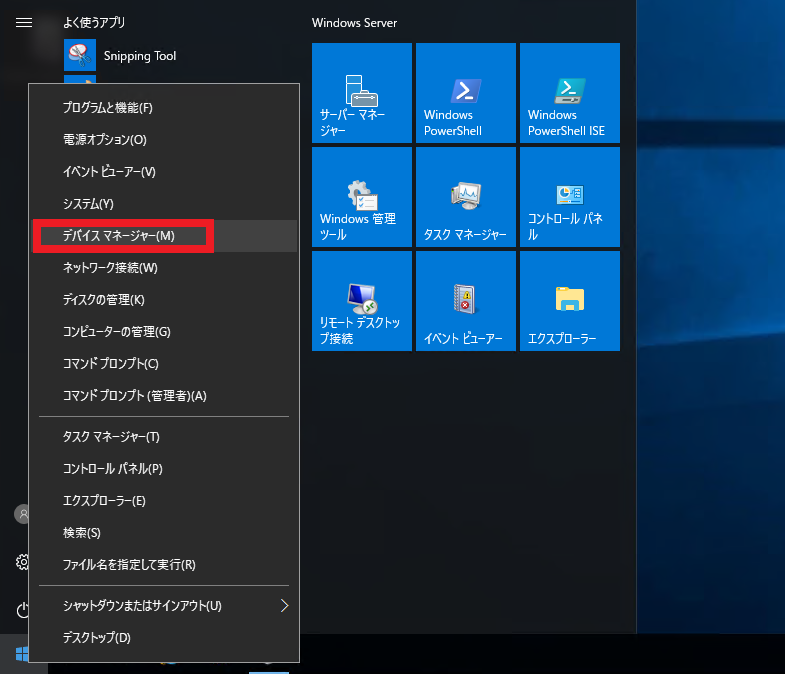
デバイスマネージャーは、Windows アイコンを右クリックしたメニューからアクセス可能です。
コマンドで起動する場合は mmc devmgmt.msc を実行してください。
In the Device Manager, select View, Show hidden devices.
デバイスマネージャーで、「表示」メニューから非表示となっているデバイスを表示します。


In the list of devices, expand the Storage controllers node.
Storage controllers (記憶域コントローラー)を開いて、デバイスリストを表示します。グレーアウトされているロケーションを確認します。


Right-click each greyed out device location, select Uninstall device and choose Uninstall.
グレーアウトしているデバイスロケーションを右クリックし、デバイスをアンインストールします。
重要:チェックボックスにチェックを入れないでください(Do not select the Delete the driver software for this device check box.)。デフォルトはチェックなしとなっています。




「OK(Uninstall)」を押下し、これで作業は完了です。
まとめ
本日は、Windows Server の EBS ボリュームデタッチ時に忘れられやすいオフラインとなったデバイスロケーションの削除方法について記載しました。これを徹底することで、Windows Server 起動時に意図せずディスクがオフラインになってしまうことが避けられます。
同事象でお困りのかたは是非参考にしてみてください。なお、くれぐれもチェックボックスにチェックを入れて、ドライバごと削除されませんようお気をつけください。
ではまたお会いしましょう。
佐竹 陽一 (Yoichi Satake) エンジニアブログの記事一覧はコチラ
セキュリティサービス部所属。AWS資格全冠。2010年1月からAWSを業務利用してきています。主な表彰歴 2021-2022 AWS Ambassadors/2020-2025 Japan AWS Top Engineers/2020-2025 All Certifications Engineers。AWSのコスト削減やマルチアカウント管理と運用を得意としています。

